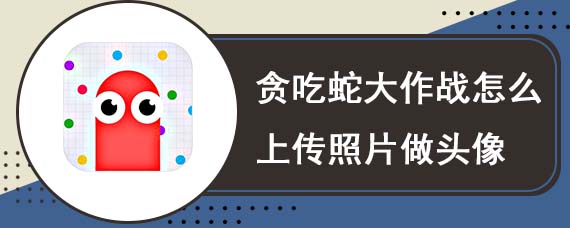C盘瘦身的实用技巧有使用Windows自带的“磁盘清理”工具、卸载不常用的应用程序、清空回收站、设定系统还原点等。随着现代人对数字设备的依赖,电脑中的数据文件迅速增长,特别是系统盘C盘的存储压力也日益增加。C盘空间不足可能导致电脑运行缓慢、启动时间延长,更严重的是影响应用程序的正常使用。因此,了解C盘的瘦身攻略至关重要。
一、C盘空间使用的常见原因
1.
临时文件:Windows系统和应用程序会生成大量临时文件和缓存。
2.
安装的应用程序:许多应用程序默认安装在C盘,包括一些大型游戏和软件。
3.
更新文件:Windows更新后的备份文件常常占据大量空间。
4.
系统还原点:系统频繁的还原点会占用不少存储。
5.
大文件和媒体内容:下载的影片、音乐、照片等媒体文件。
6.
日志和报告:系统和应用程序产生的日志文件。
7.
回收站:未清空的回收站文件占用有效空间。
二、C盘瘦身的实用技巧
(一)使用Windows自带的“磁盘清理”工具
Windows系统自带磁盘清理工具,这是一个非常实用的工具,可以帮助用户清理C盘上的无用文件。
步骤:
1. 在搜索框中输入“磁盘清理”,点击打开。
2. 选择C盘,点击“确定”。
3. 选择需要清理的项目(临时文件、回收站等),点击“确定”开始清理。
(二)卸载不常用的应用程序
很多用户会在C盘中安装很多应用程序,但并不经常使用。此时,可以通过“设置-应用-应用和功能”卸载不常用的程序,释放C盘空间。
步骤:
1. 点击“开始”菜单,选择“设置”。
2. 选择“应用”,然后选择“应用和功能”。
3. 找到不再需要的应用程序,点击“卸载”。
(三)清空回收站
回收站中的文件占用的空间虽然看似少,但如果经常没有清理,久而久之也会造成较大影响。
步骤: 右击回收站图标,选择“清空回收站”。
(四)设定系统还原点
可以选择减少系统还原点的容量,或者完全关闭该功能(注意风险)。
步骤:
1. 右击“此电脑”,选择“属性”。
2. 在左侧选择“系统保护”。
3. 选择C盘,点击“配置”,调整空间占用或禁用还原。
(五)删除临时文件和缓存
临时文件的清理可以通过手动或使用工具来完成,如CCleaner等第三方软件。
手动清理:
1. 按Win + R键,输入%temp%,删除文件。
2. 再输入temp和C:\Windows\Temp,继续删除。
(六)使用存储感知功能
Windows 10和Windows 11中引入了存储感知功能,可以自动清理无用文件。
步骤:
1. 进入“设置”-“系统”-“存储”。
2. 启用存储感知并设置清理频率。
三、如何将文件转移到其他分区
如果C盘仍然不足,可以考虑将一些文件迁移到其他分区(如D盘、E盘等)。
1. 移动文件
步骤: 打开资源管理器,选择要移动的文件。右击文件,选择“剪切”。转到目标位置,右击选择“粘贴”。
2. 改变默认保存位置
将新的文件默认保存位置改变为其他分区,如D盘。
步骤:
· 打开“设置”-“系统”-“存储”。
· 在“更改新内容保存位置”中选择所需驱动器。
3. 管理大型文件和媒体内容
如视频、音乐、照片等可以直接转移到其他大容量存储设备,如外接硬盘或云存储。
四、定期维护和数据备份
定期的维护是保持C盘空间充足的重要保养措施。
步骤:
1. 每月进行一次C盘的清理。
2. 定期更新和备份重要文件,以避免数据丢失。
维护日程举例
|
时间 |
维护内容 |
|
每月一次 |
使用磁盘清理工具进行清理 |
|
每季度一次 |
检查并卸载不必要的应用程序 |
|
每月一次 |
清空回收站 |
|
每季度一次 |
备份重要文件 |
经过以上的C盘瘦身攻略,用户可以有效地释放C盘空间,从而提高电脑的性能和运行效率。定期的维护和合理的数据管理可以让你的C盘还焕然一新,让工作和娱乐都更加顺畅。在电脑的使用过程中,持续关注数据存储和管理,才能让电子设备的性能达到最佳。